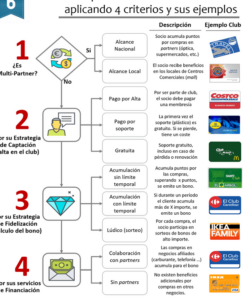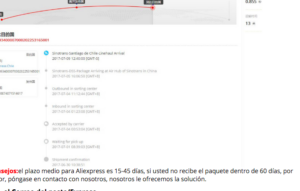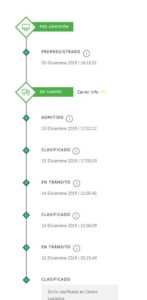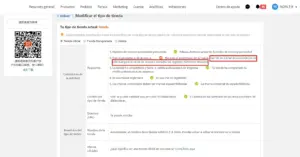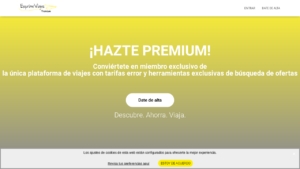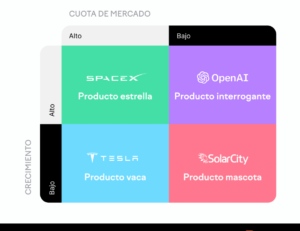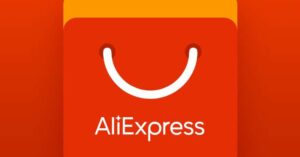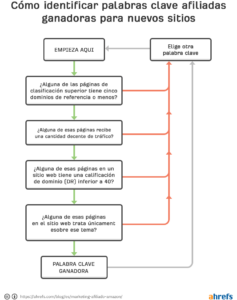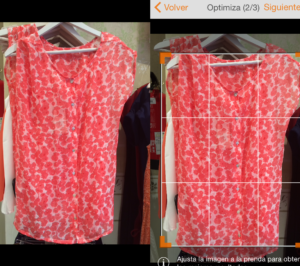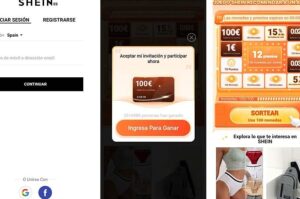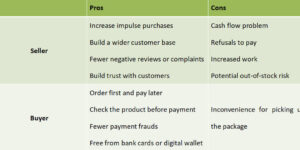Desde AliExpress estan intensificando esfuerzos para apoyar a las pymes a través de ‘Juntos con tu negocio’. Una iniciativa con la que buscan ayudar a las empresas españolas a generar nuevas oportunidades de negocio.
Alisellers
La aventura de abrir tu negocio en Internet comienza aquí, al igual que empezaron estas empresas, tú también puedes hacerlo. Estos son algunos de los ejemplos de pequeñas y medianas empresas que colaboran con AliExpress y que han visto crecer sus ventas con nuestra ayuda.
Novedades
Empezamos a colaborar con empresas de todo el mundo en 2010 y no hemos parado de crecer. Toda la información de nuestras últimas novedades y avances la encontrarás aquí.
Tutoriales
Fácil, sencillo y muy cómodo. Así es la experiencia de abrir tu tienda virtual en AliExpress. Empieza a configurar tu negocio con estas herramientas y prepárate para llevar a tu empresa a nuevas metas.
Únete a AliExpress
AliExpress Businesses nace con la vocación de poner a disposición de miles de marcas y tiendas españolas, desde PYMES hasta grandes multinacionales, las herramientas necesarias para que puedan sumarse a nuestra plataforma de comercio electrónico y hacer que su negocio crezca exponecialmente en mercados europeos y rusos.